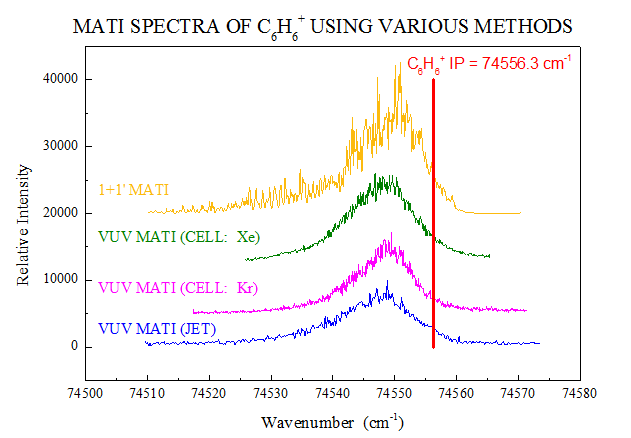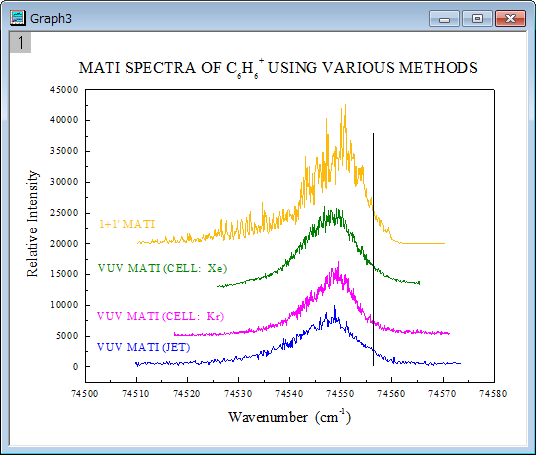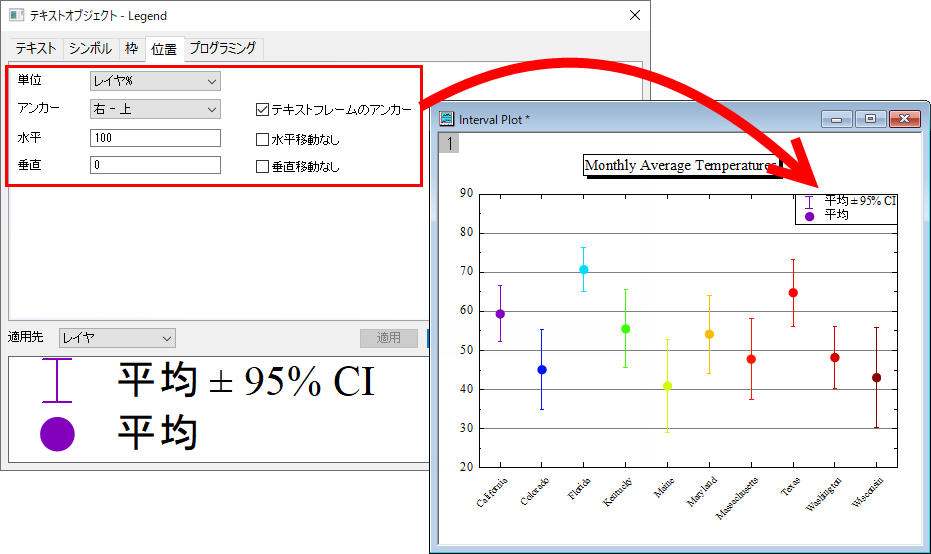オブジェクト位置を座標で制御
線ツールや四角形ツール等でグラフ内に描いたオブジェクトや、凡例の位置を移動させたい時、どのようにしているでしょうか。もちろんマウスでつかんでドラッグして移動させることもできますが、微調整に四苦八苦することもあるのではないでしょうか。
そんな時に便利なのが、グラフ内のX,Y座標を指定してオブジェクトの位置を制御する方法です。
下図の例を見てみましょう。このグラフにはX=74556.3(cm-1) でX軸に垂直な線分が追加されています。
このようにオブジェクトの位置を座標で制御するには「オブジェクトプロパティ」のダイアログで操作します。
まず、線ツール でグラフ内の適当な位置に線分を描きます。このオブジェクト上で右クリックして「プロパティ」を選択すると「オブジェクトプロパティ」ダイアログが表示されるので、「サイズ」タブを開きます(凡例などのテキストオブジェクトの場合は「位置」タブ)。
でグラフ内の適当な位置に線分を描きます。このオブジェクト上で右クリックして「プロパティ」を選択すると「オブジェクトプロパティ」ダイアログが表示されるので、「サイズ」タブを開きます(凡例などのテキストオブジェクトの場合は「位置」タブ)。
「単位」を「スケール」に変更し、開始と終了の座標値を入力します。この例では開始の座標は(74556.3, 38000)、終了の座標が(74556.3, 0)に設定しています。
「OK」ボタンをクリックするとオブジェクト位置が更新されます。
上の例では座標で設定しましたが、レイヤ領域(縦軸と横軸に囲まれた領域)の割合で設定することもできます。「オブジェクトプロパティ」ダイアログで「単位」を「レイヤ%」にします。レイヤ左上が(0,0)なので、凡例をレイヤ右上にぴったり配置したい場合は下図のように設定します。
なお、「アンカー」の項目では、オブジェクトのアンカーポイントを指定できます。上の例ではテキストフレームの右上をアンカーポイントに設定し、この部分が(0,100)の位置になっています。